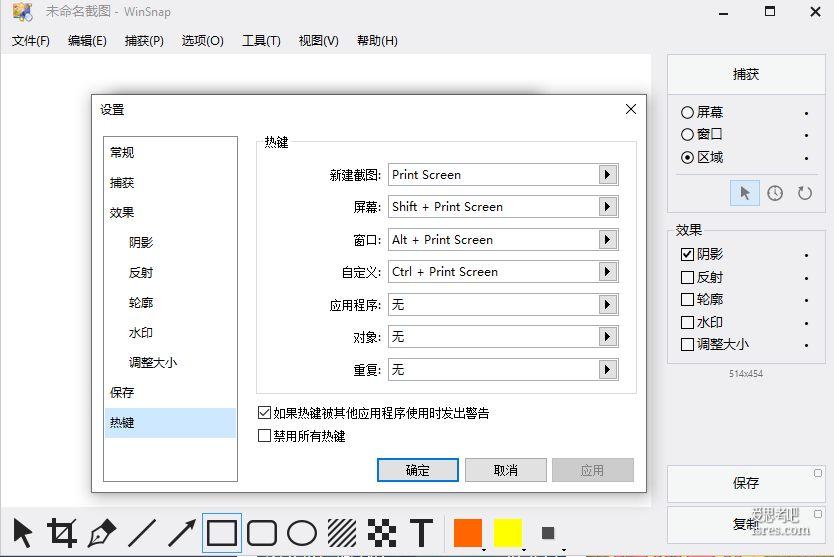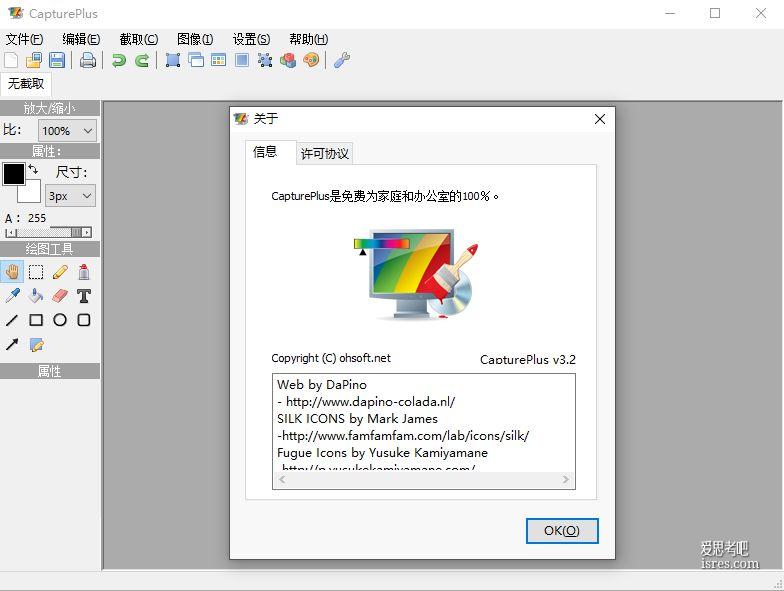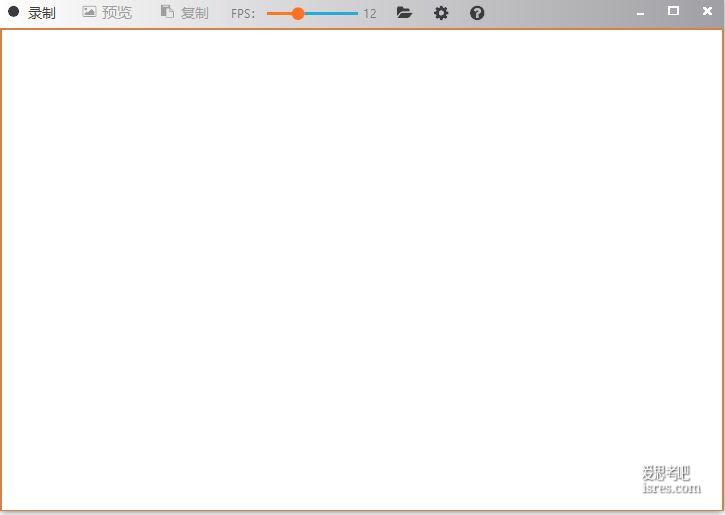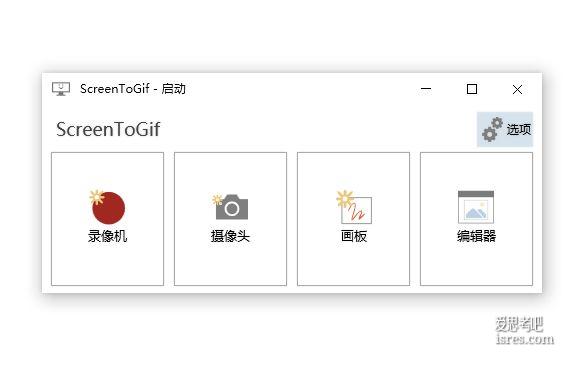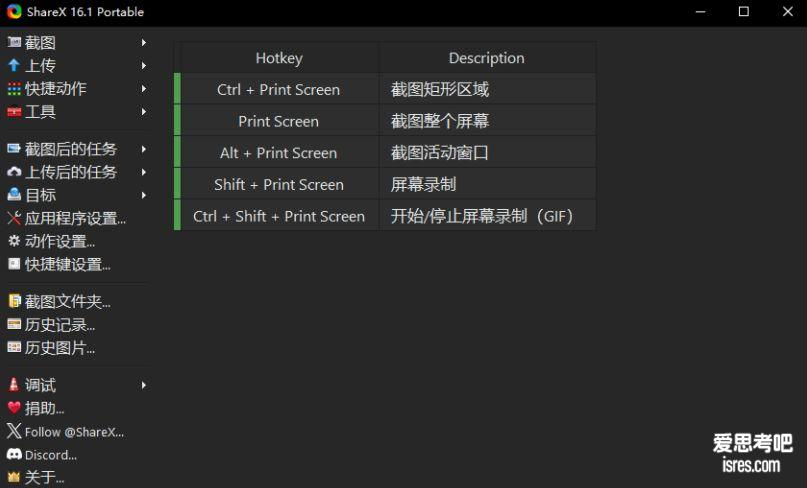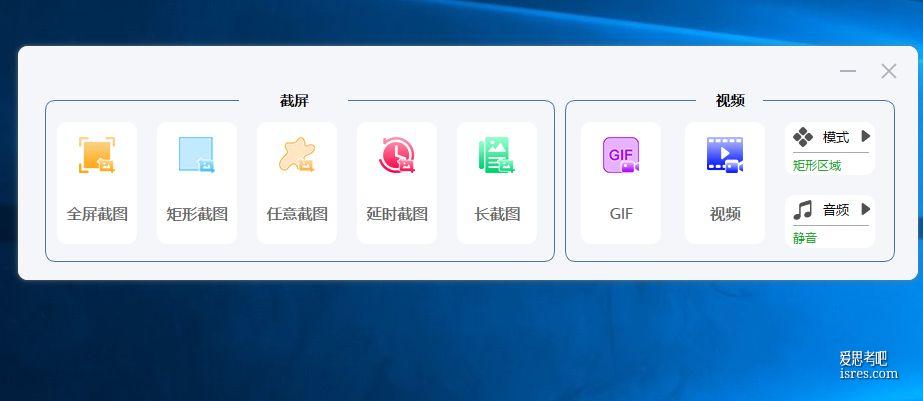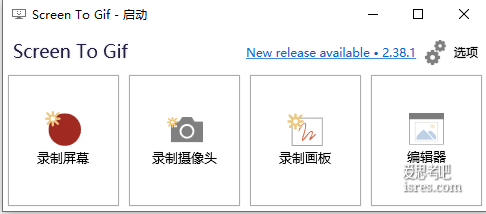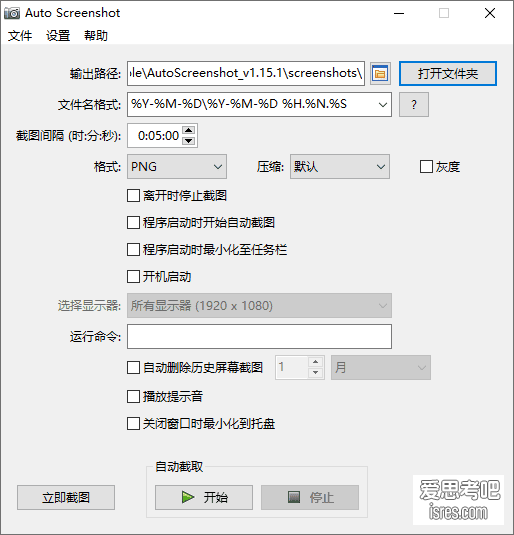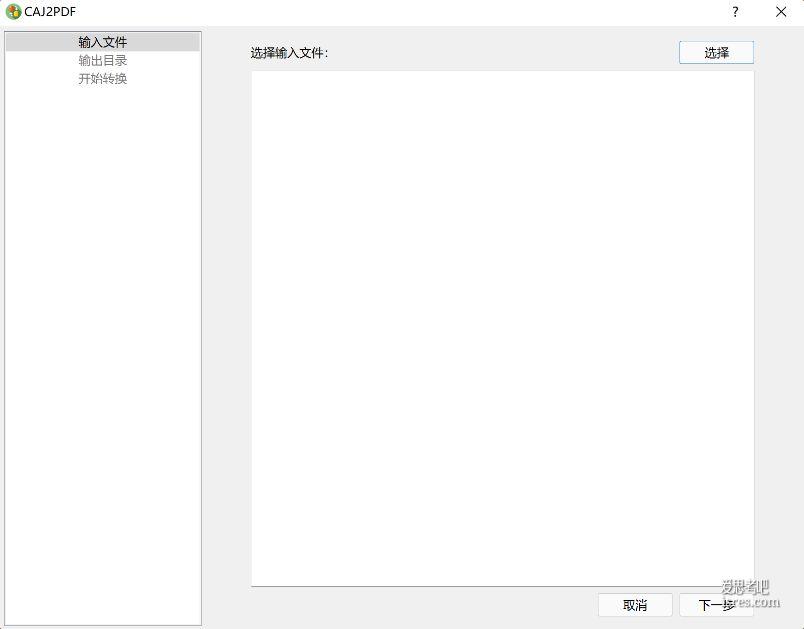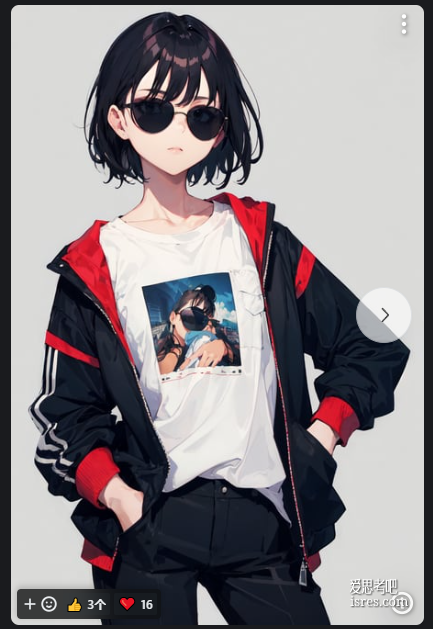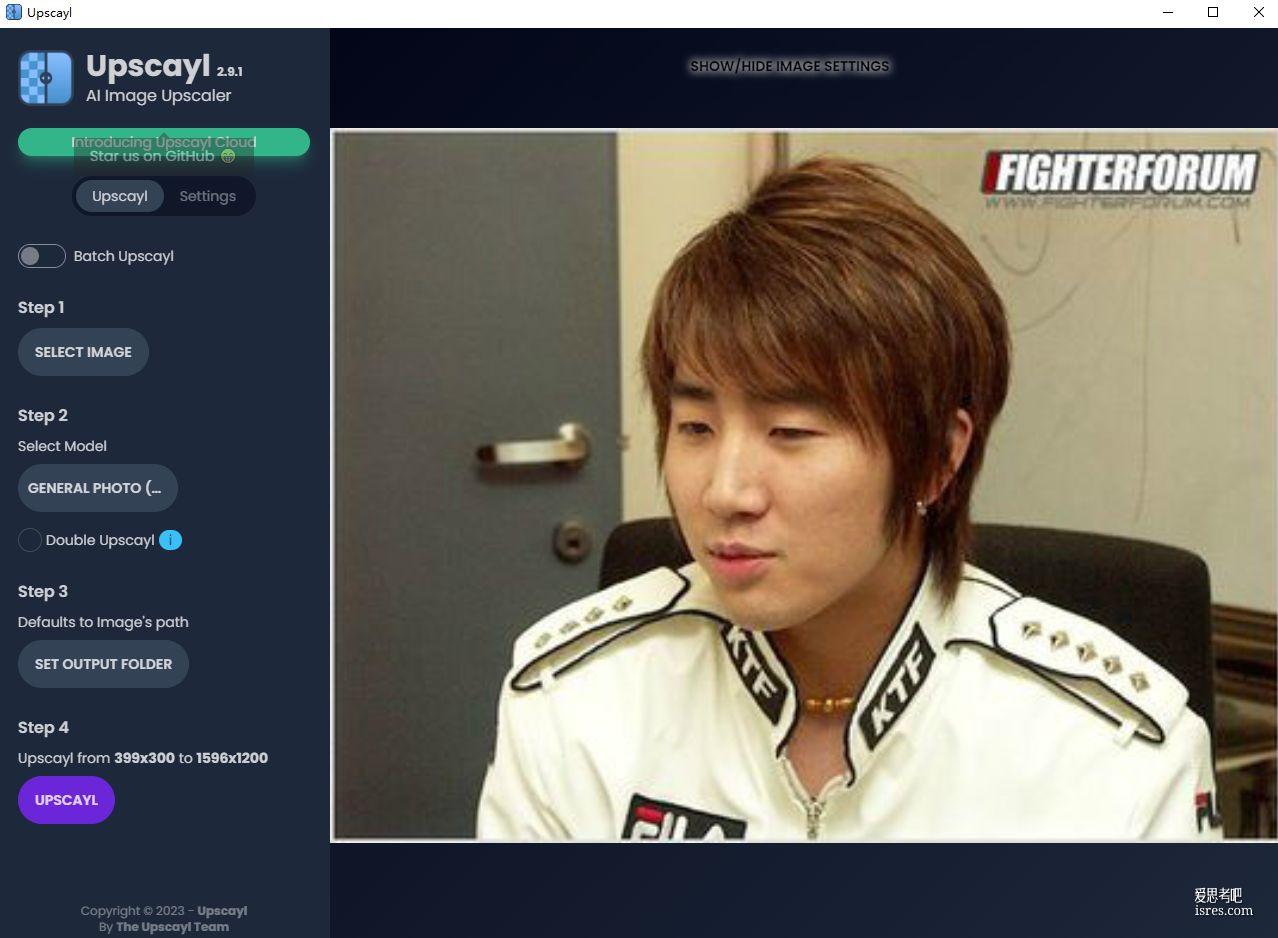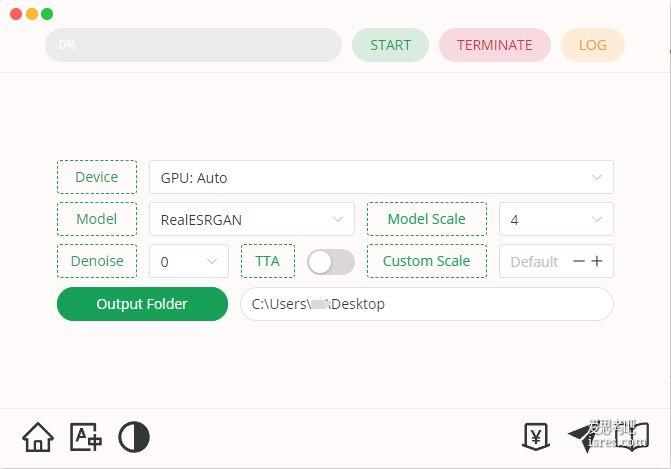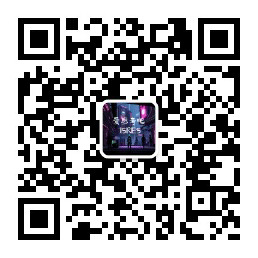pixpin是一款功能强大的截图工具,不同于常规截图工具,pixpin可以精准识别窗口、可以长截图、可以录制GIF、可以将截图贴在屏幕上用于对比。一旦掌握快捷键、pixpin的截图能够让使用者效率提高很多。
做为一款免费截图软件,pixpin凭借其强大功能可以算得上超越付费软件的存在。
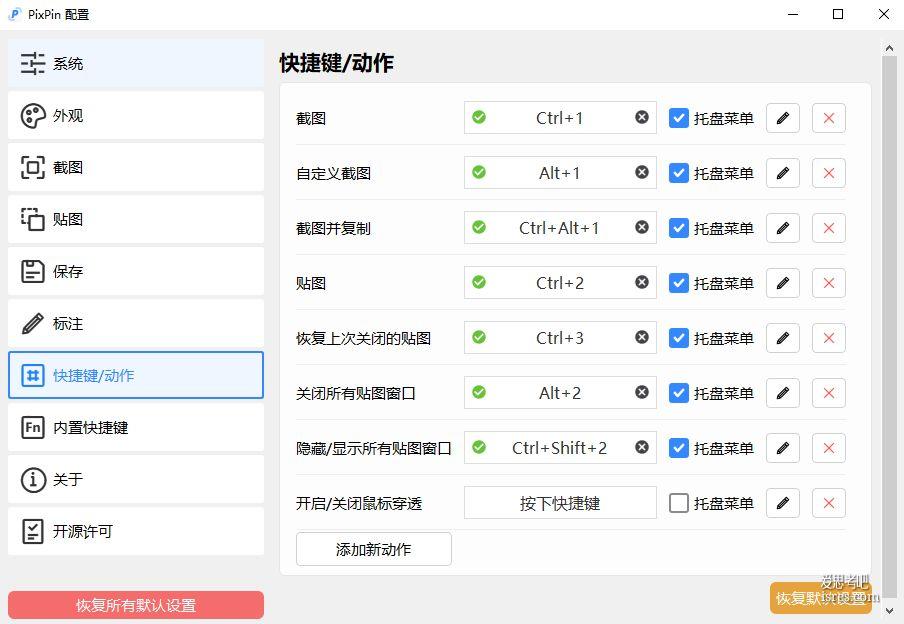
pixpin的精准窗口识别,用户在使用快捷键启动截图之后,软件能够自动识别界面上的窗口元素,用户不需要手工圈出截图范围。
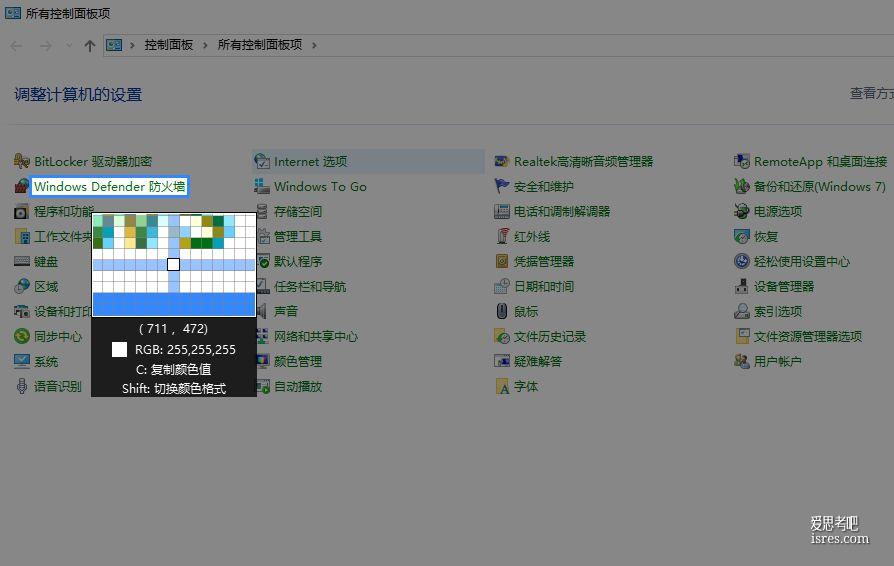
下图演示pixpin所有的截图能够通过ctrl+2固定贴在屏幕上,随时对比选择随时复制。按alt+2关闭所有贴图。
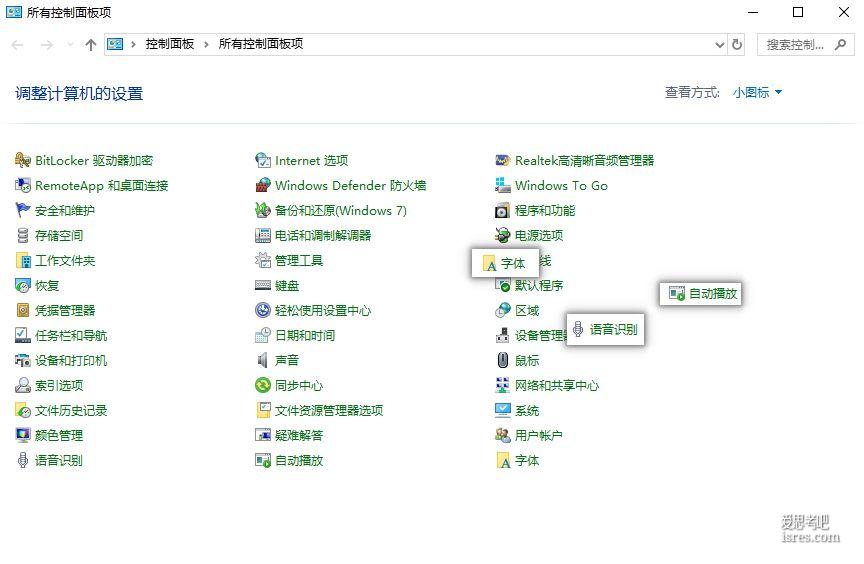
下图演示pixpin在截图之后,可以有多个功能用于二次调整所截取的图片。丰富的标注工具,可以对截取的图片进行标注,准确地表达意图。
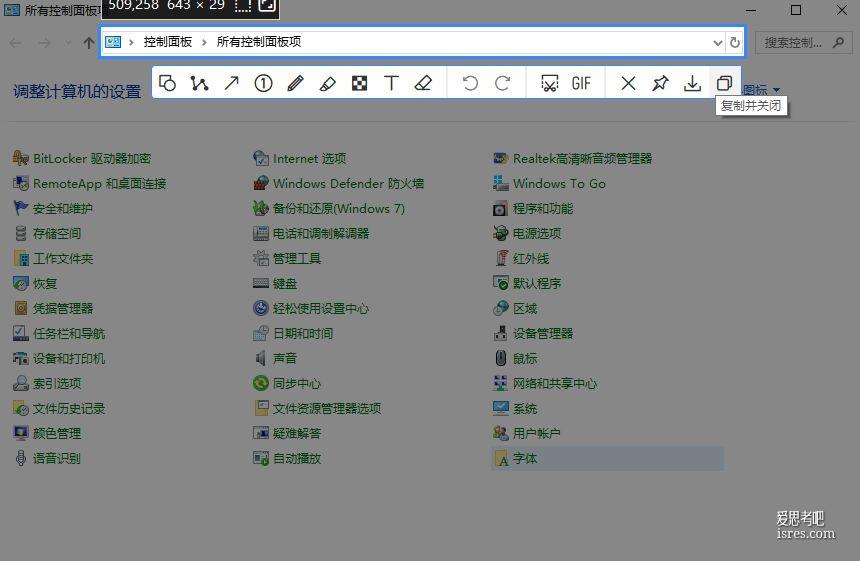
不再局限于屏幕尺寸,使用长截图智能拼接算法,截取更长更宽的图像。
1.7.6版本更新
* 【功能】在长截图时一键切换截图方向
* 【功能】贴图右键菜单增加缩略图模式开关
* 【功能】增加shift + 鼠标双击进入缩略图模式
* 【功能】托盘菜单显示当前贴图数量
* 【功能】截图选区时按住空格可调整位置
* 【功能】增加保存图片为webp格式
* 【功能】优化马赛克算法
* 【功能】在GIF录制的时候按下截图快捷键可以触发录制/停止录制
* 【功能】增加圆角截图
* 【功能】图像处理增加灰度化
* 【功能】图像处理增加反色
* 【功能】图像处理增加亮度调节
* 【功能】在调色盘的主色块上使用滚轮可调整透明度
* 【设置】缩略图模式下关闭OCR检测文本
* 【设置】关闭放大镜的快捷键提示
* 【设置】画笔工具鼠标是否显示十字线
* 【设置】增加保存图像质量的设置
* 【设置】保存后复制到剪切版
* 【设置】贴图后复制到剪切版
* 【设置】缩放增加基于右上角,左下角,右下角
* 【快捷键】T: 贴图窗口置顶/取消置顶
* 【贴图快捷键】R:进入/退出缩略图模式
* 【贴图快捷键】Ctrl + D 销毁贴图
* 【贴图快捷键】图片处理快捷键
1: 向右旋转, 2:向左旋转
3:水平翻转, 4:垂直翻转
5:灰度化, 6:反色
0:重置所有图像处理
* 【截图快捷键】空格: 隐藏标注工具栏
* 【预设动作】暂停GIF录制(仅在GIF录制下生效)
* 【预设动作】截图并自动保存
* 【预设动作】截图并保存
* 【优化】托盘图标增加彩色图标选项
* 【优化】设置界面记录上次打开时的位置和大小
* 【优化】设置自动保存时截图会卡顿
* 【优化】序列号标注自动调整文本颜色避免看不清楚
* 【优化】使用相同的快捷键可以关闭标注工具
* 【优化】可使用方向键调整标注位置
* 【优化】调整截长图/动图的工具栏图标排列顺序,保持与截图工具栏一致
* 【优化】优化长截图算法,支持更长的截图
* 【优化】优化十字光标的大小
* 【修复】Mybase截图卡顿
* 【修复】文本标注时保存截图有几率把光标也保存下来
* 【修复】某些分辨率的屏幕下历史贴图显示错误
* 【修复】缺失api-ms-win-crt-runtime-l1-1-0.dll无法启动
* 【修复】windows7 管理员权限开机自启失效
* 【修复】使用键盘调整截图区域后,新区域无法标注
* 【修复】快捷键提示没有根据屏幕进行缩放
* 【修复】某些场景下任务栏图标和任务栏颜色不匹配
* 【修复】铅笔标注单击没有画图
* 【修复】qt platform错误
* 【修复】隐藏贴图的时候没有隐藏标注工具栏
* 【修复】某些情况下数字显示乱码
* 【修复】为了规避卡死问题,针对“胡桃工具箱”关闭UI检测
* 【修复】修复某些场景下贴图光标显示不正确的问题
* 【修复】安装目录包含中文的场景下无法以管理员权限开机自启
* 【修复】保存为PNG图片文件体积过大的问题
* 【修复】在某些win7系统下无法启动
* 【修复】快捷键无法设置和Casplock有关的按键
pixpin可直接从软件官网下载,小编做了一份搬运。
本文《精准长截图工具 pixpin 17.7.6.0 ,内置OCR识别》由爱思考吧 isres.com 分享,转载请注明出处。本文网址:https://www.isres.com/ps/256.html
本站主要收集测评能够节省时间和提升效率的软件工具并分享使用与学习的过程和感受,任何情况下用户都需遵守所使用软件资源的相关协议。与《精准长截图工具 pixpin 17.7.6.0 ,内置OCR识别》有关的本站文章及资源仅供个人学习交流使用,相关资源请下载后24小时内删除,请勿用于其它用途,因此产生的任何问题由您自行承担。